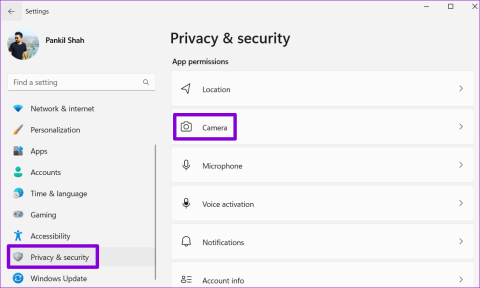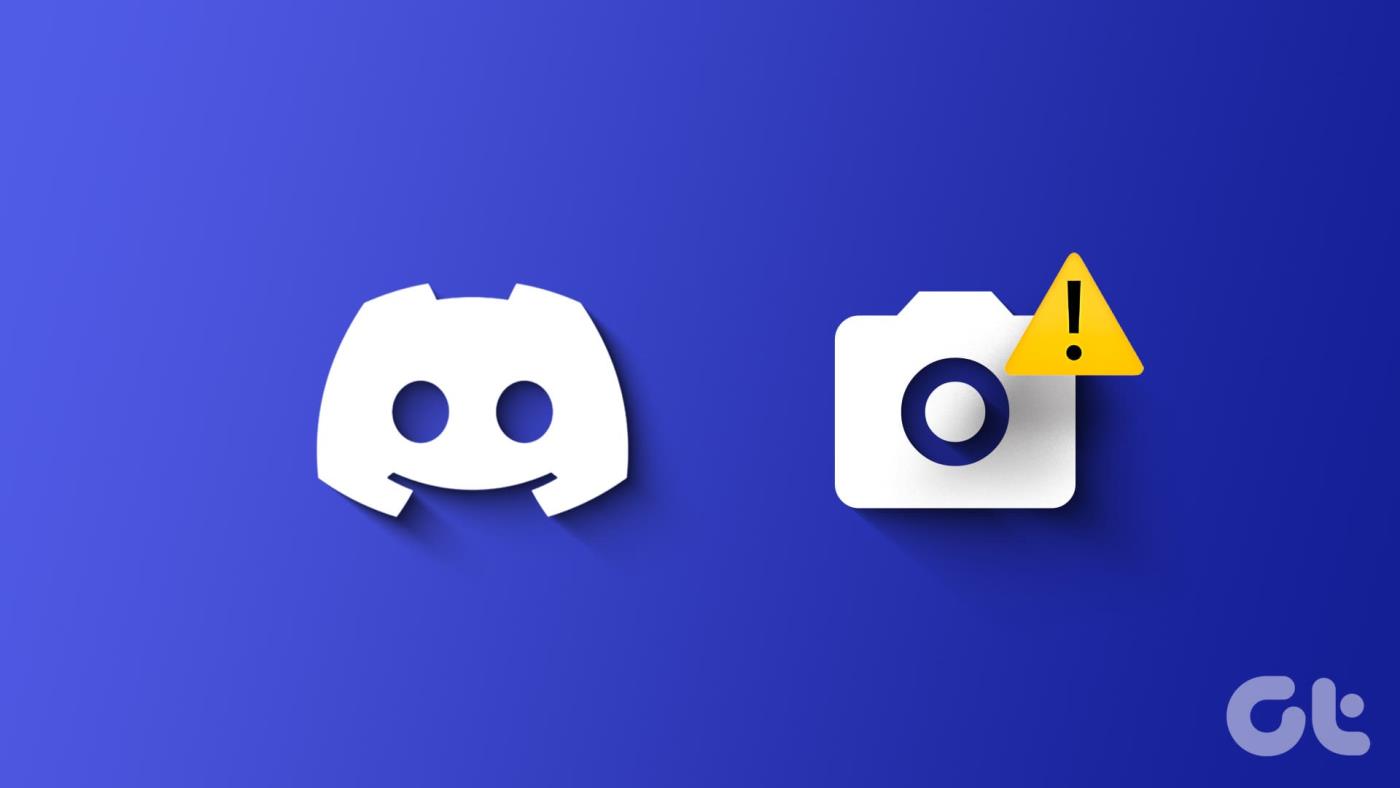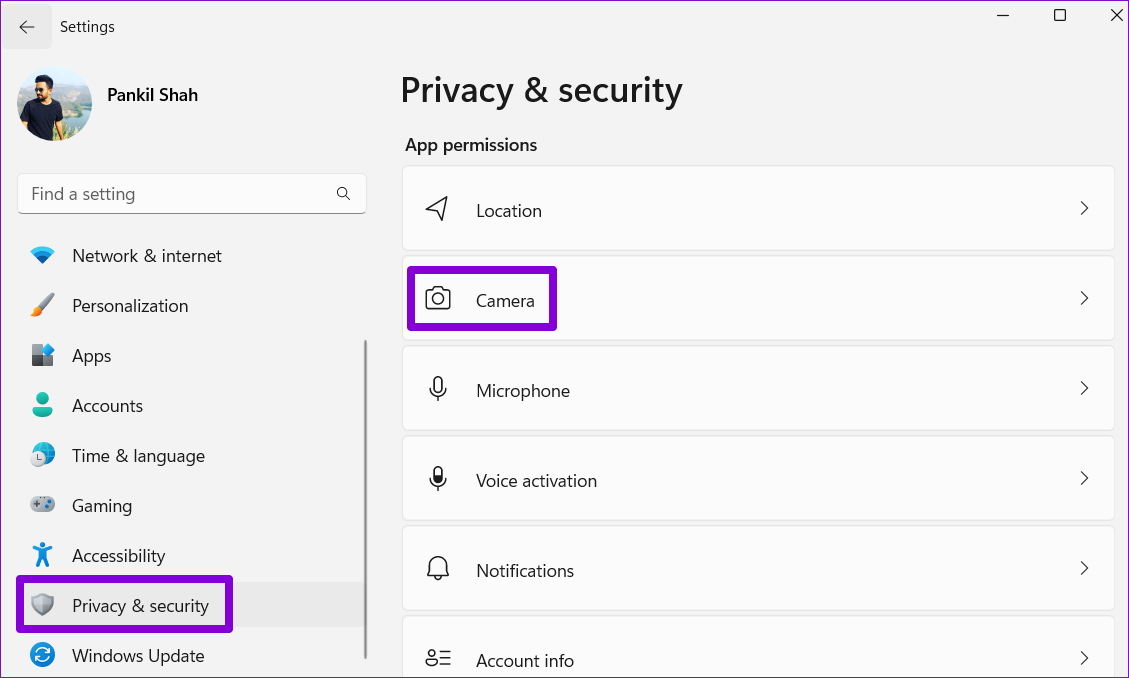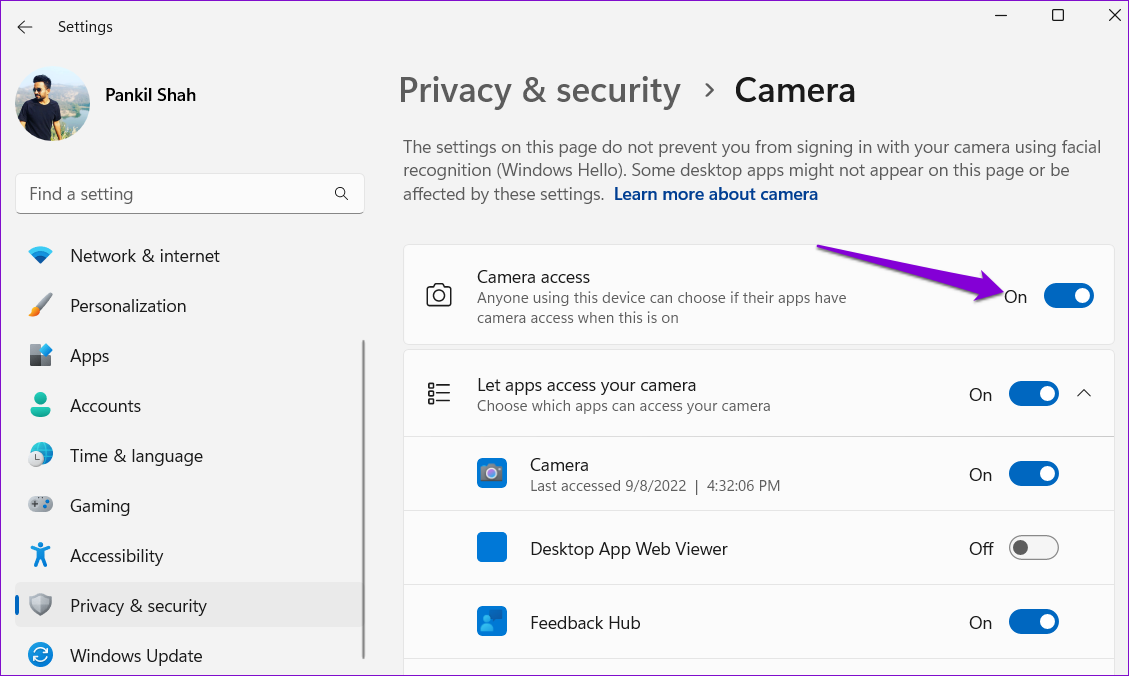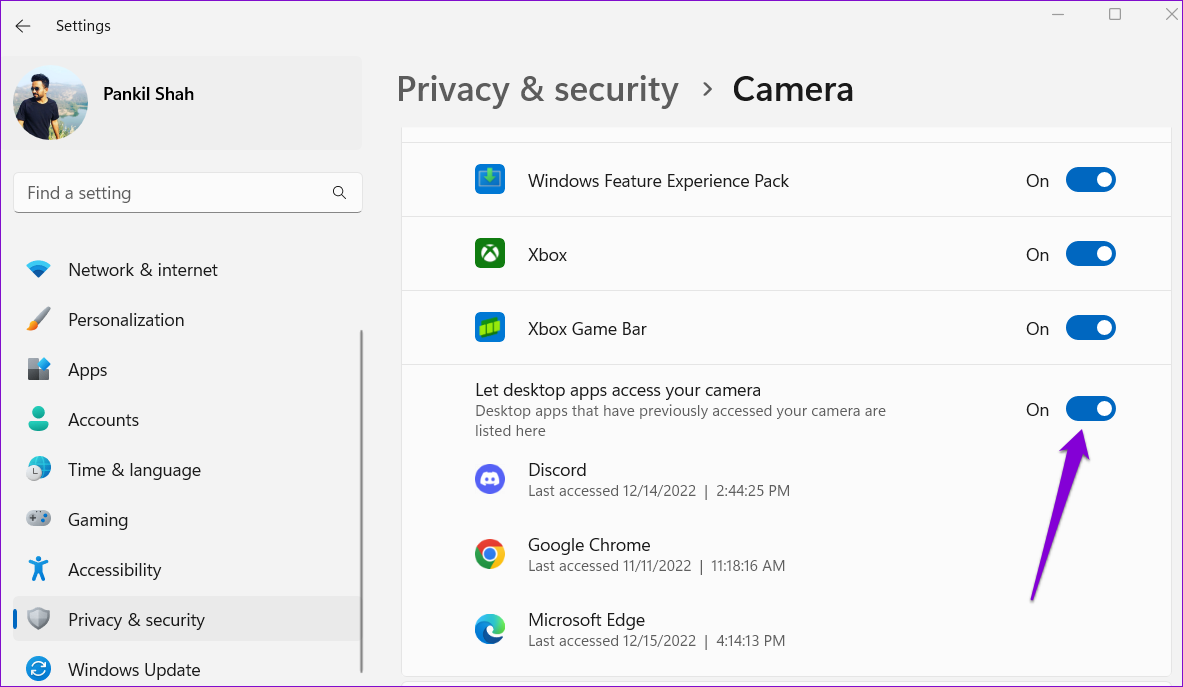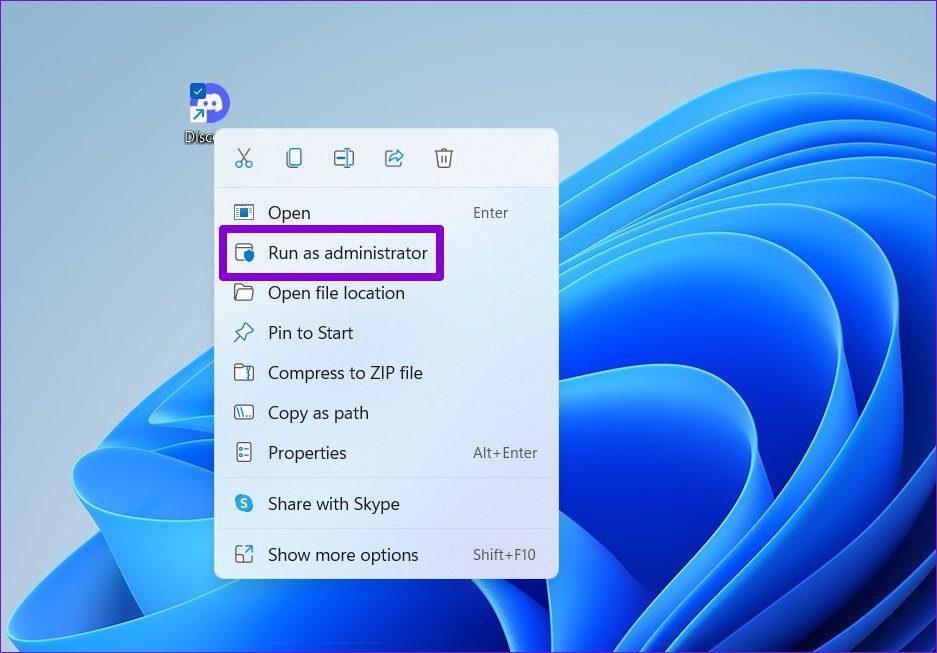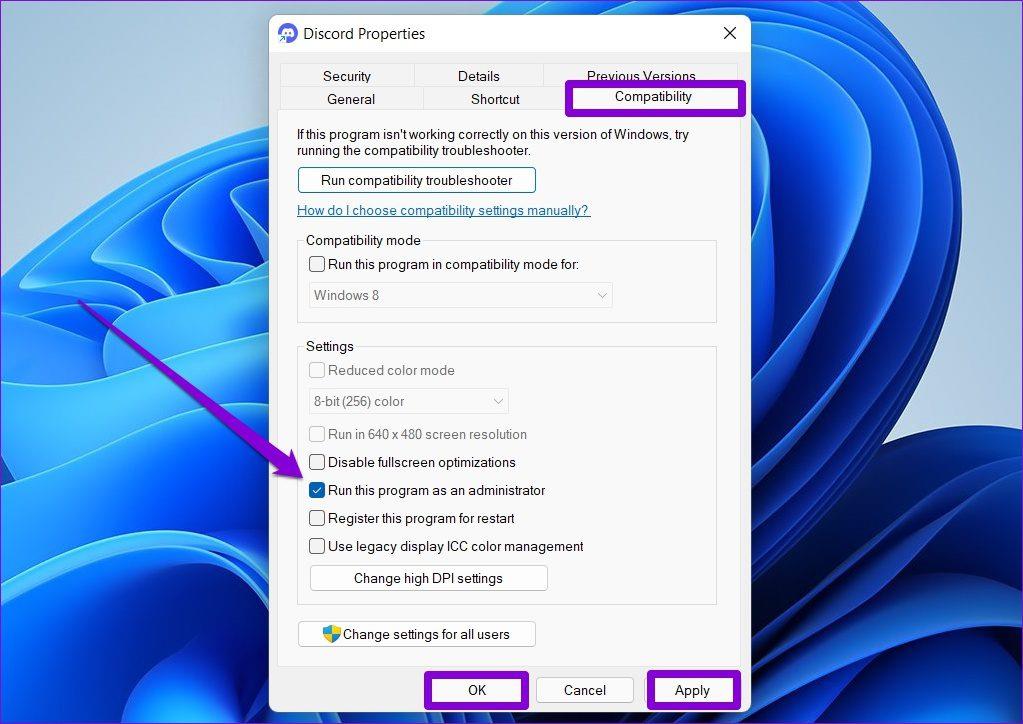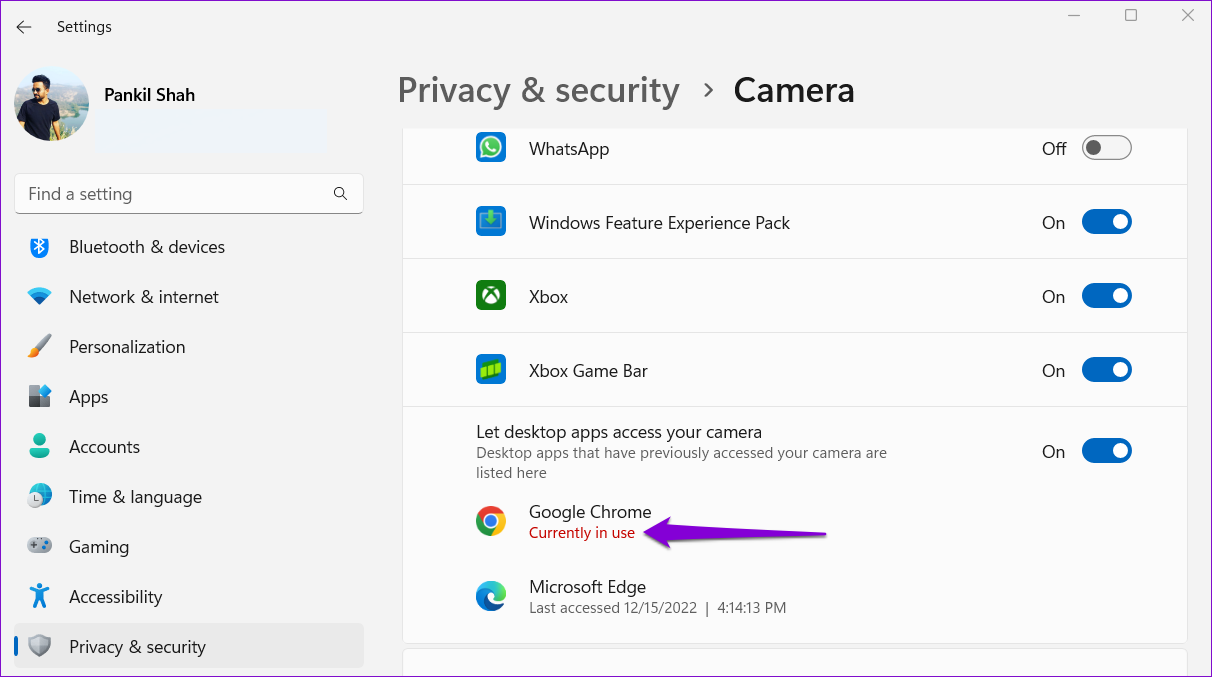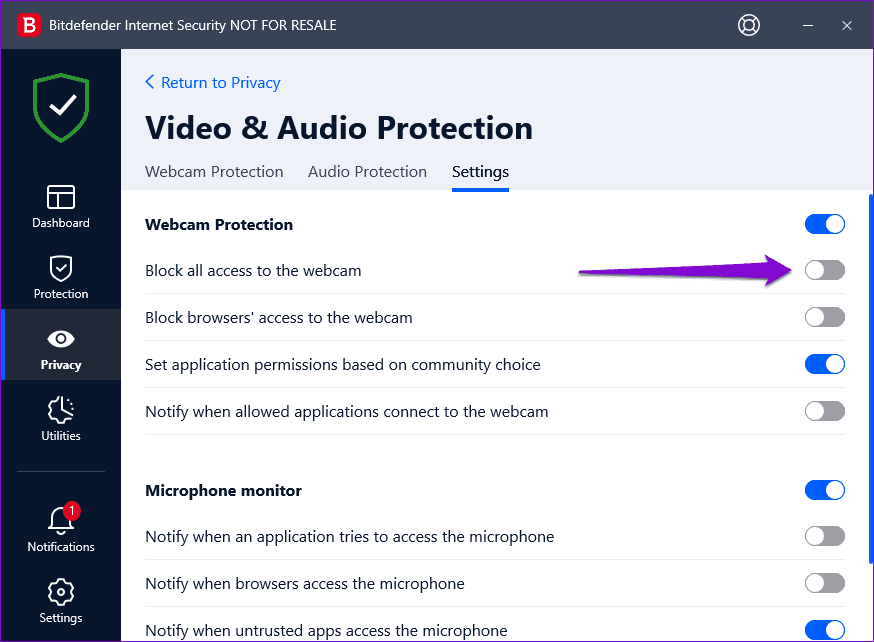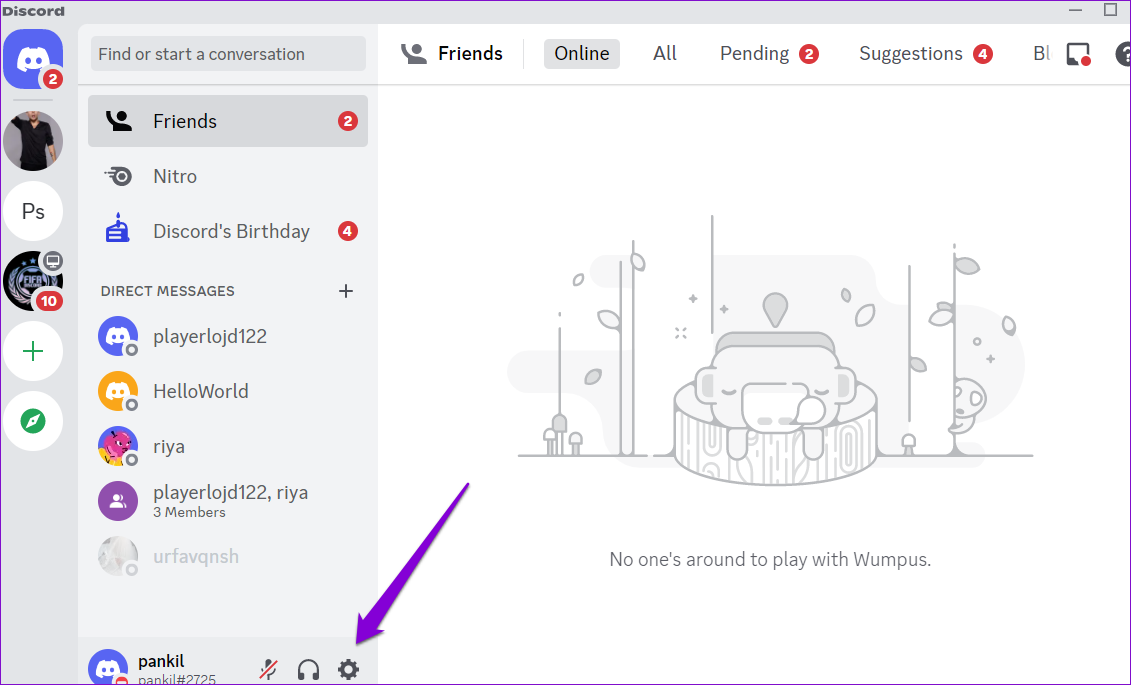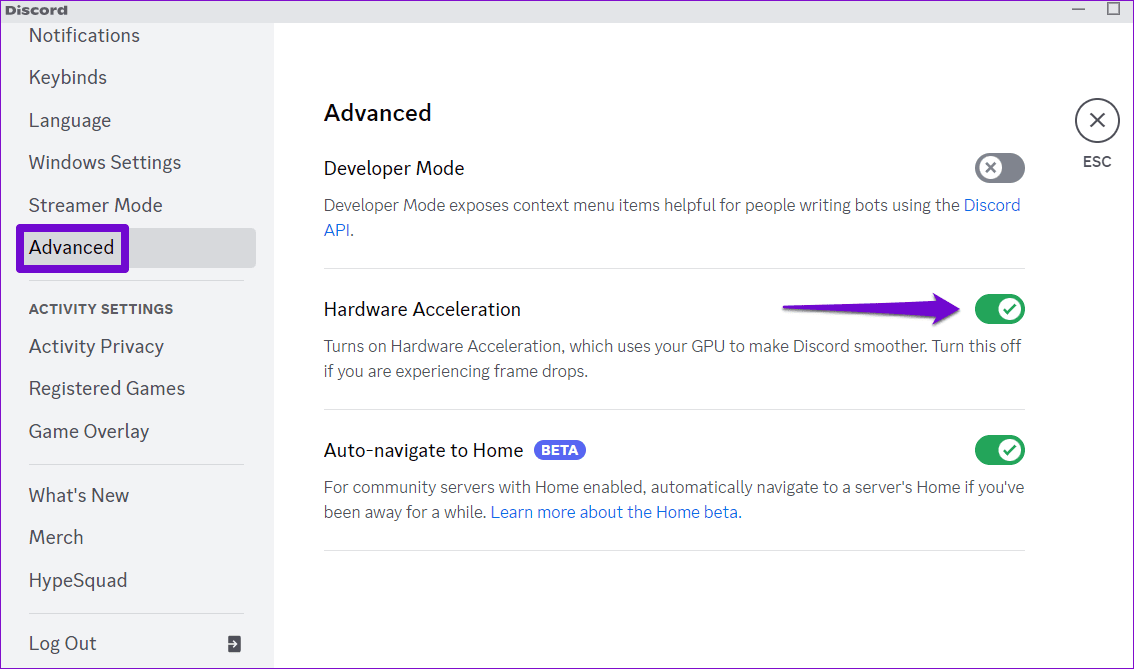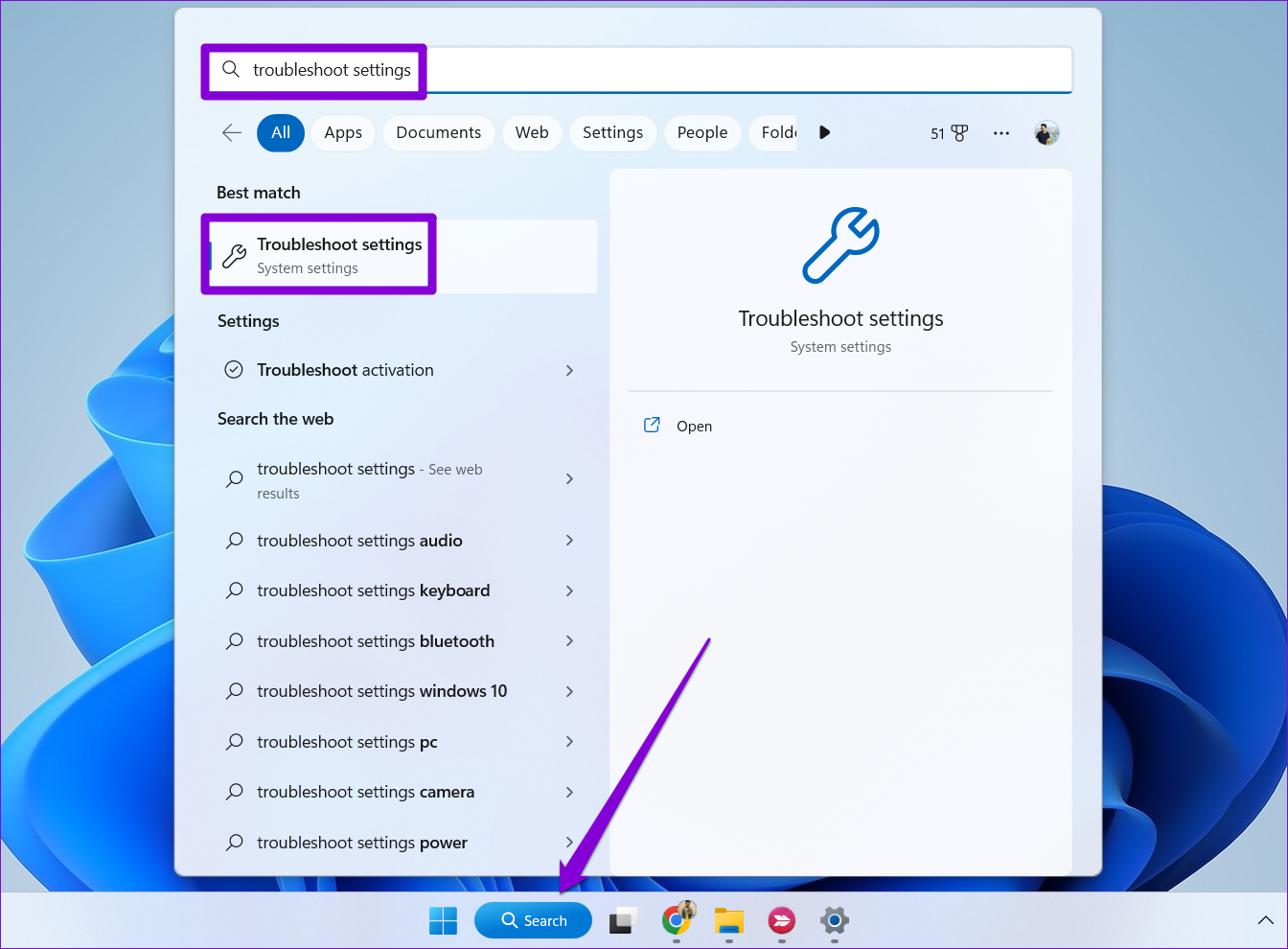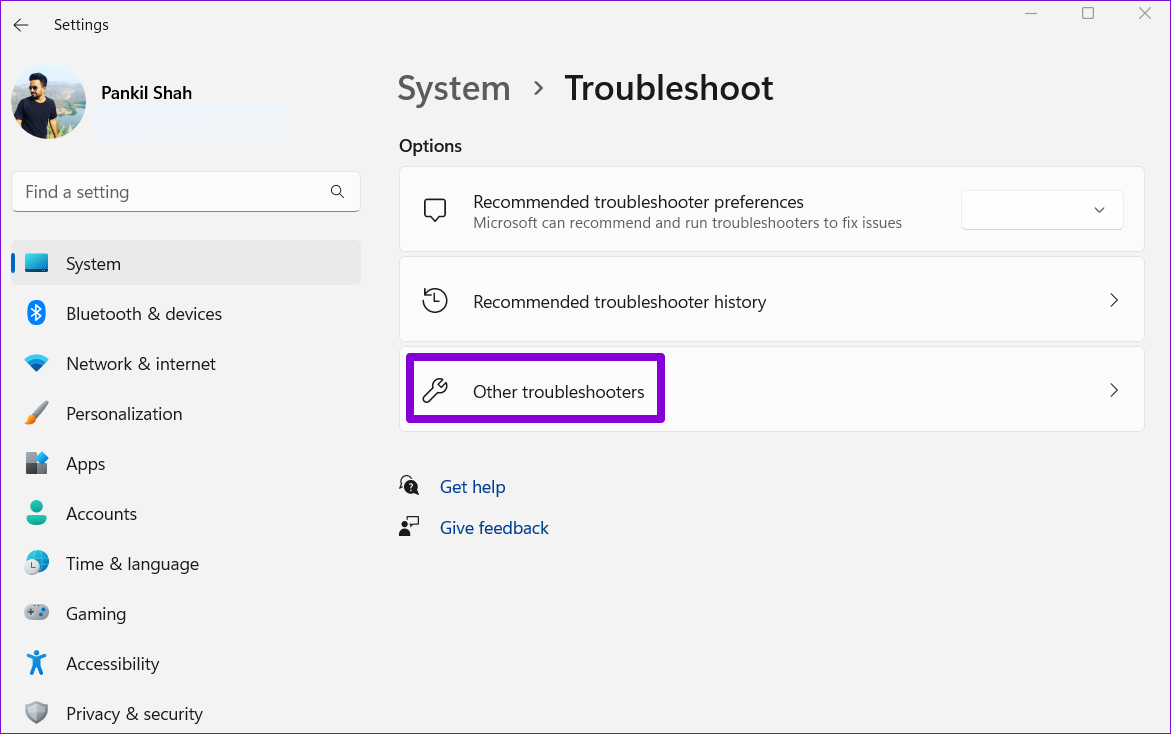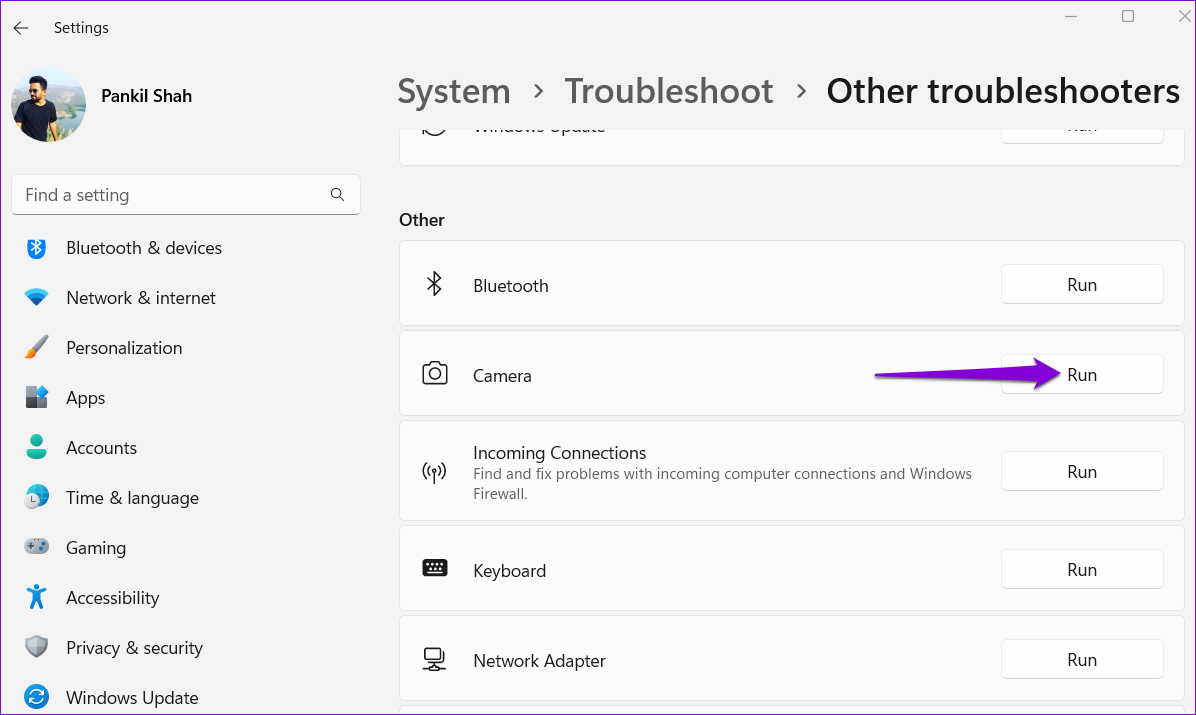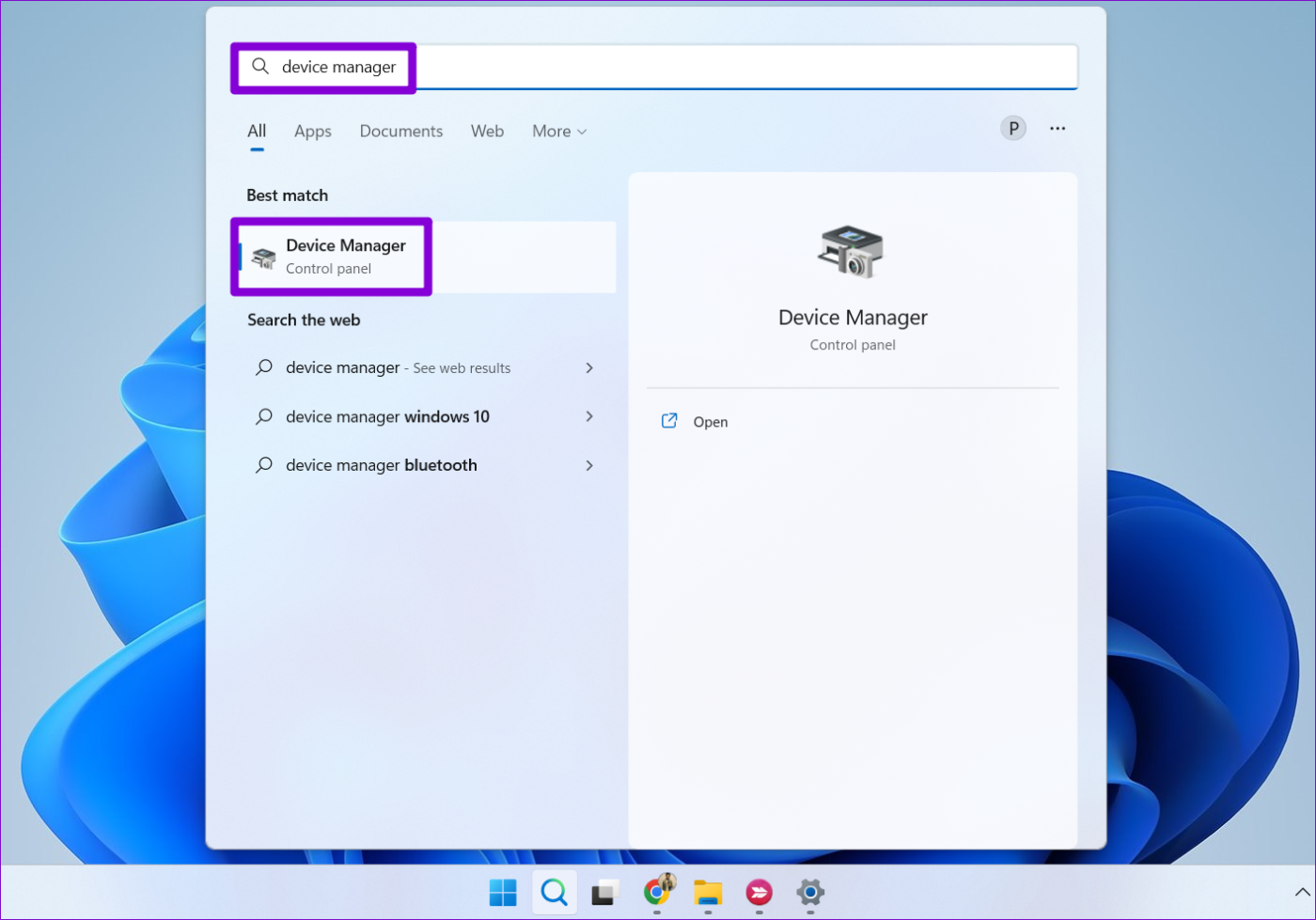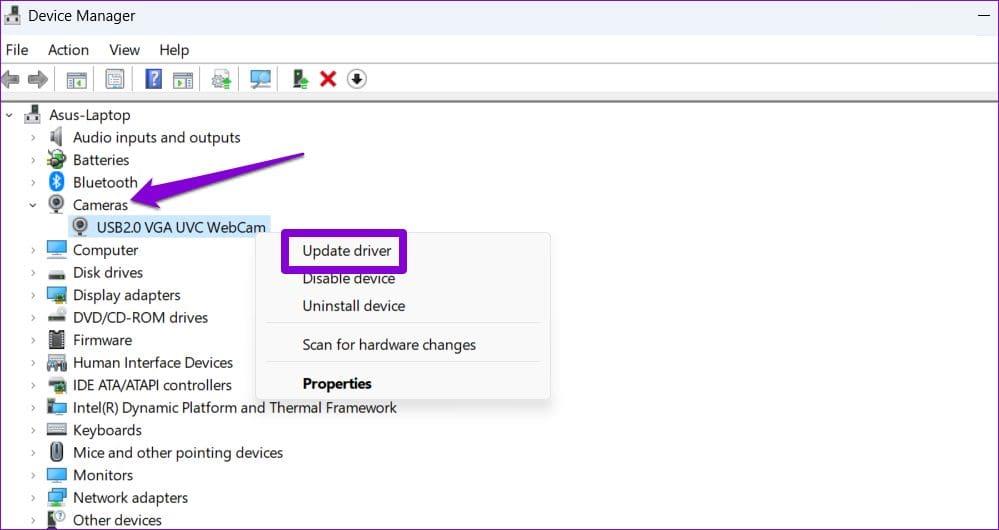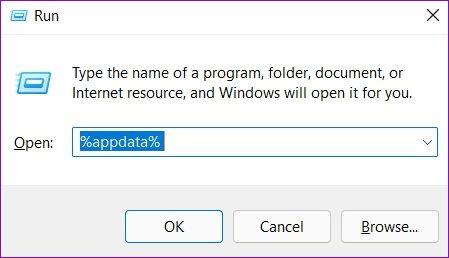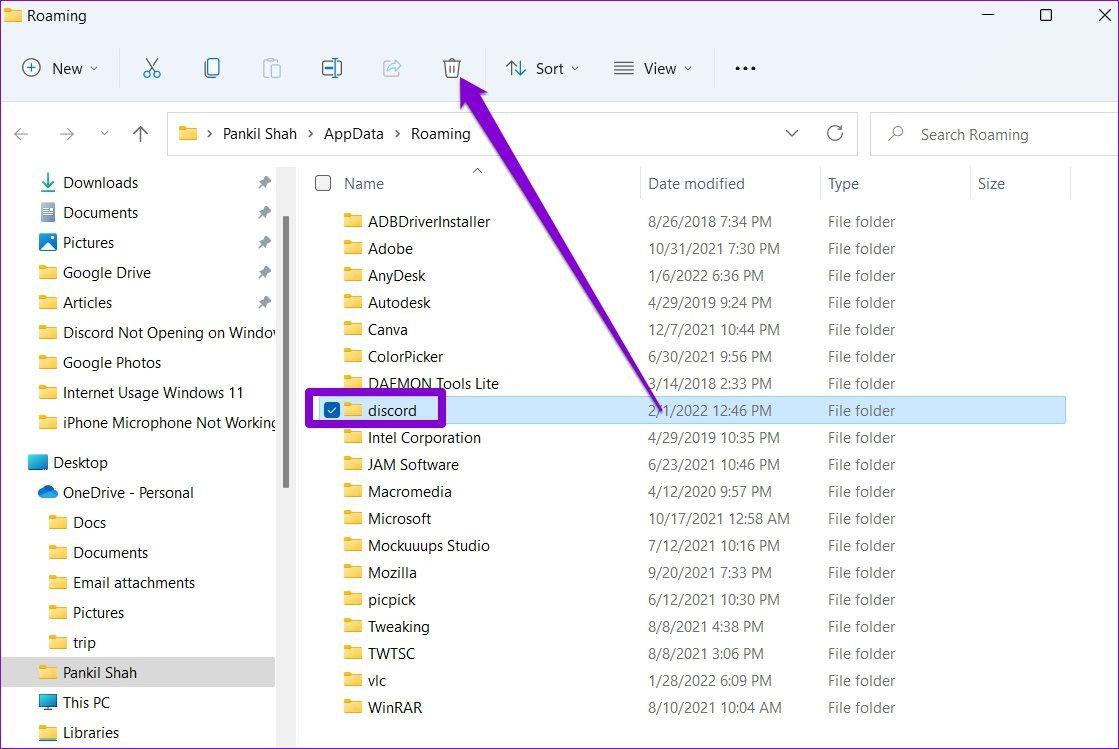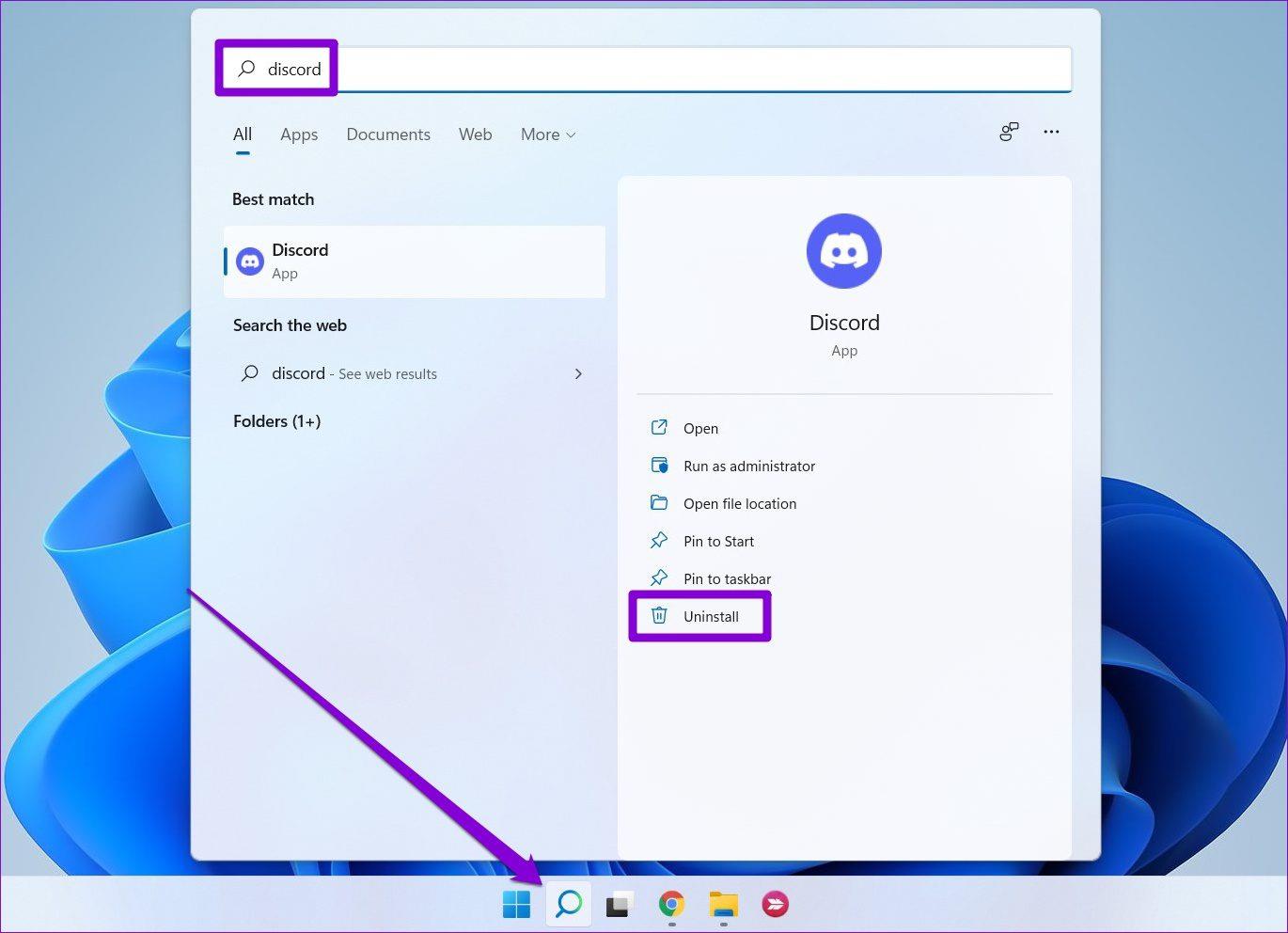Discord , una popular plataforma VoIP, permite la comunicación con tus amigos a través de chat, llamadas de voz y video. Sin embargo, es posible que su experiencia no siempre sea fluida y libre de errores. Uno de esos casos es cuando la cámara no funciona en Discord en su computadora con Windows 10 u 11.
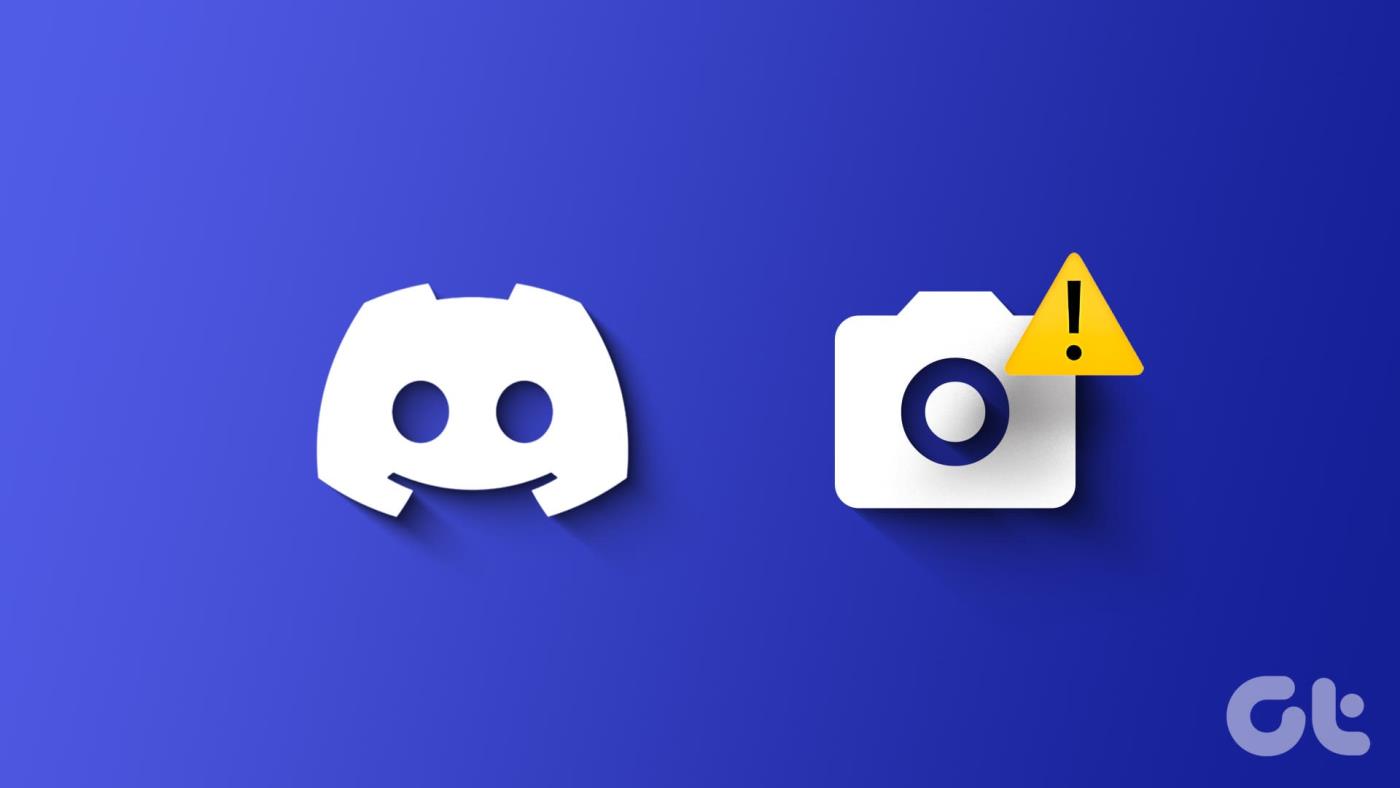
En la mayoría de los casos, el problema surge debido a la falta de permisos o al mal funcionamiento de los controladores de la cámara. En esta guía, lo guiaremos a través de todas las soluciones posibles para solucionar el problema. Entonces, comencemos.
1. Habilite el acceso a la cámara para Discord
Lo primero que debes hacer es asegurarte de que Discord tenga el permiso necesario para acceder a la cámara de tu PC. Aquí se explica cómo comprobarlo.
Paso 1: presione la tecla Windows + I para abrir la aplicación Configuración. Cambie a la pestaña "Privacidad y seguridad", desplácese hacia abajo hasta la sección Permisos de la aplicación y seleccione Cámara.
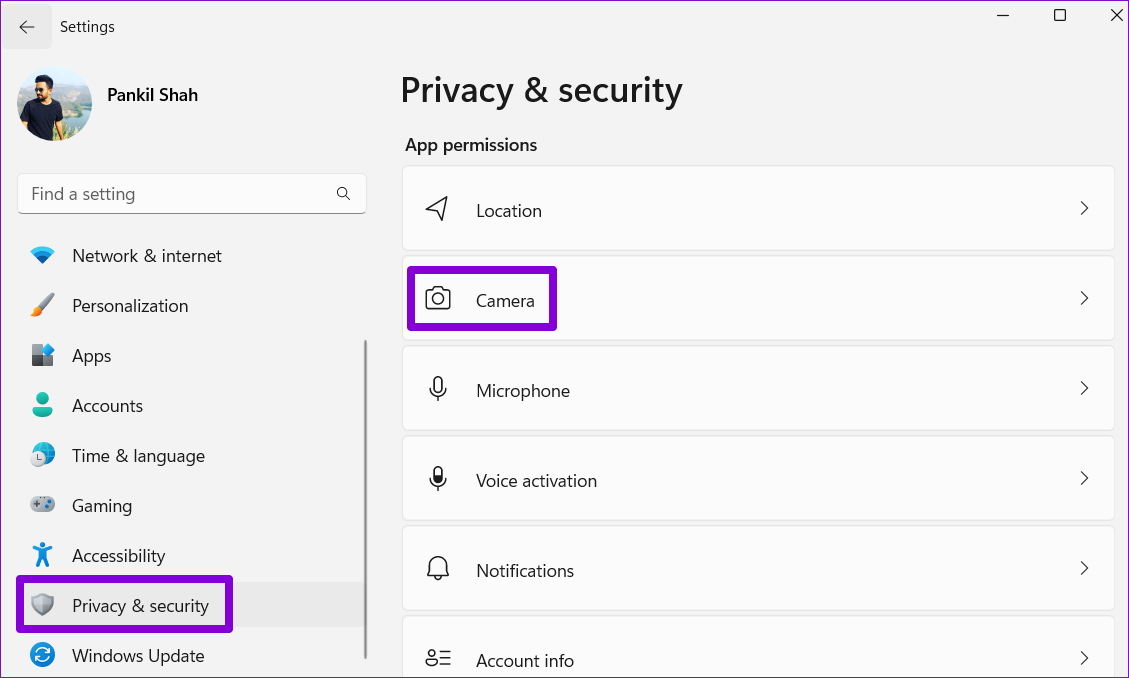
Paso 2: active el interruptor junto a Acceso a la cámara.
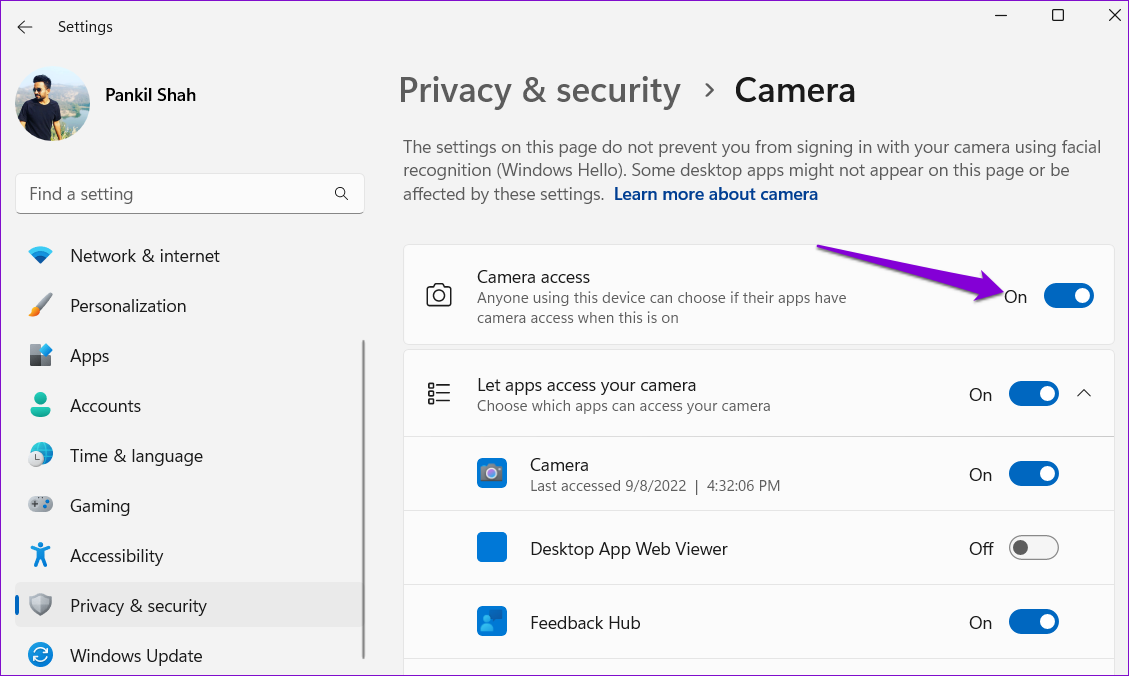
Paso 3: habilite la opción junto a "Permitir que las aplicaciones de escritorio accedan a su cámara".
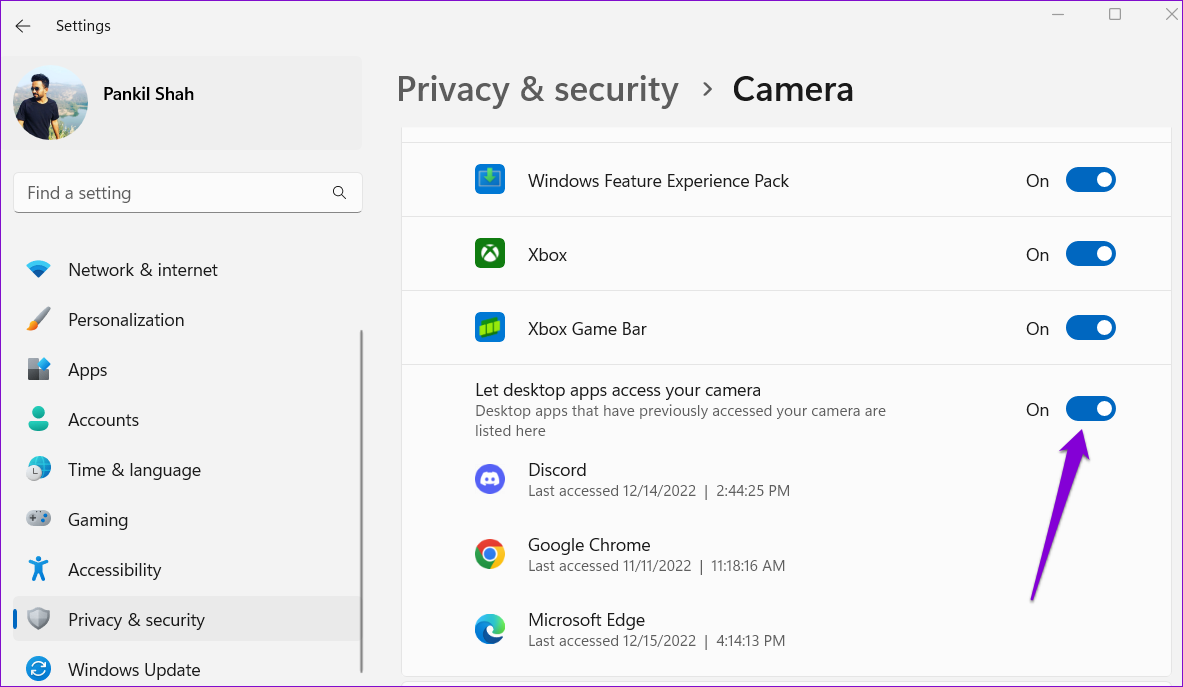
2. Ejecute Discord como administrador
A veces, Windows puede restringir el acceso al micrófono y a la cámara para aplicaciones como Discord para proteger su privacidad. Entonces, si Discord tiene problemas para detectar el micrófono y la cámara, intente iniciar Discord con privilegios administrativos.
Haga clic derecho en la aplicación Discord y seleccione Ejecutar como administrador en el menú resultante.
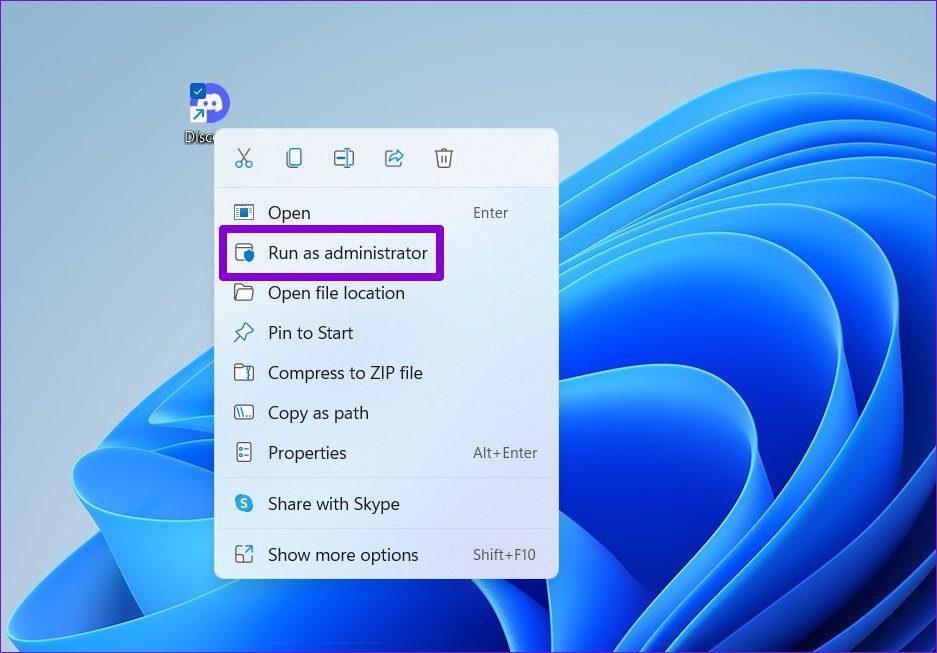
Si esto resuelve su problema, puede configurar la aplicación Discord para que siempre se ejecute con derechos de administrador en Windows . Así es cómo.
Paso 1: seleccione el acceso directo de la aplicación Discord y presione Alt + Enter para abrir sus propiedades.
Paso 2: en la pestaña Compatibilidad, marque la casilla "Ejecutar este programa como administrador". Luego, presione Aplicar seguido de Aceptar.
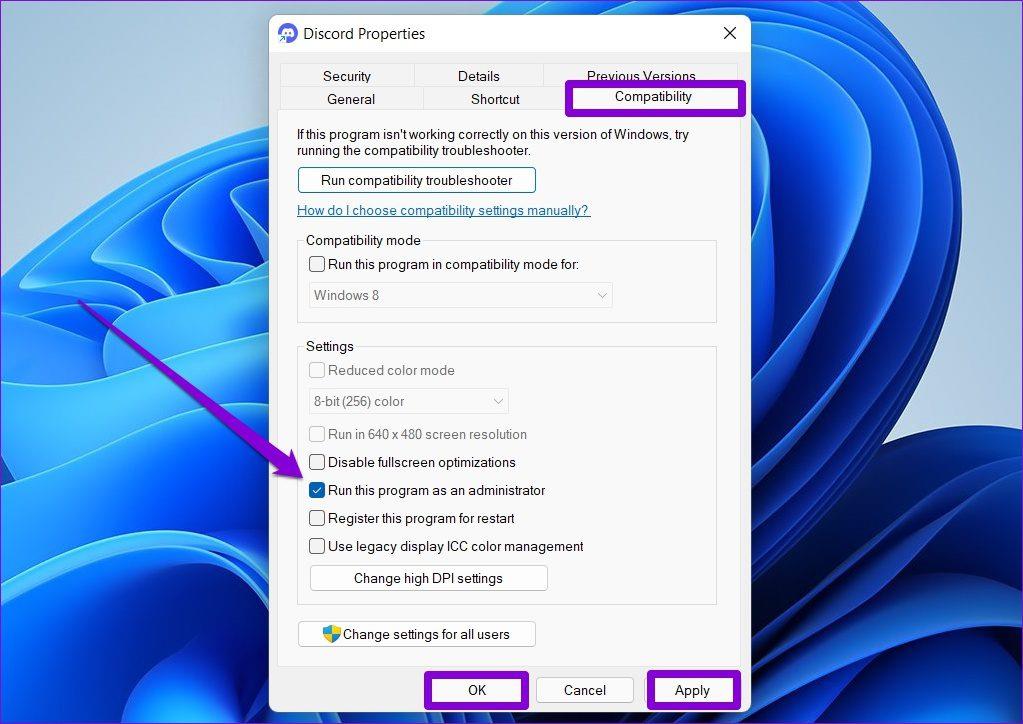
3. Cerrar aplicaciones en segundo plano
Es posible que la cámara de Discord no funcione porque otra aplicación ya esté usando tu cámara web en segundo plano. Para identificar la aplicación usando su cámara web en Windows, siga estos pasos:
Paso 1: presione las teclas Windows + I para abrir la aplicación Configuración. En la pestaña "Privacidad y seguridad", desplácese hacia abajo para seleccionar Cámara.
Paso 2: Si una aplicación está usando tu cámara web, verás el mensaje "Actualmente en uso" debajo de su nombre.
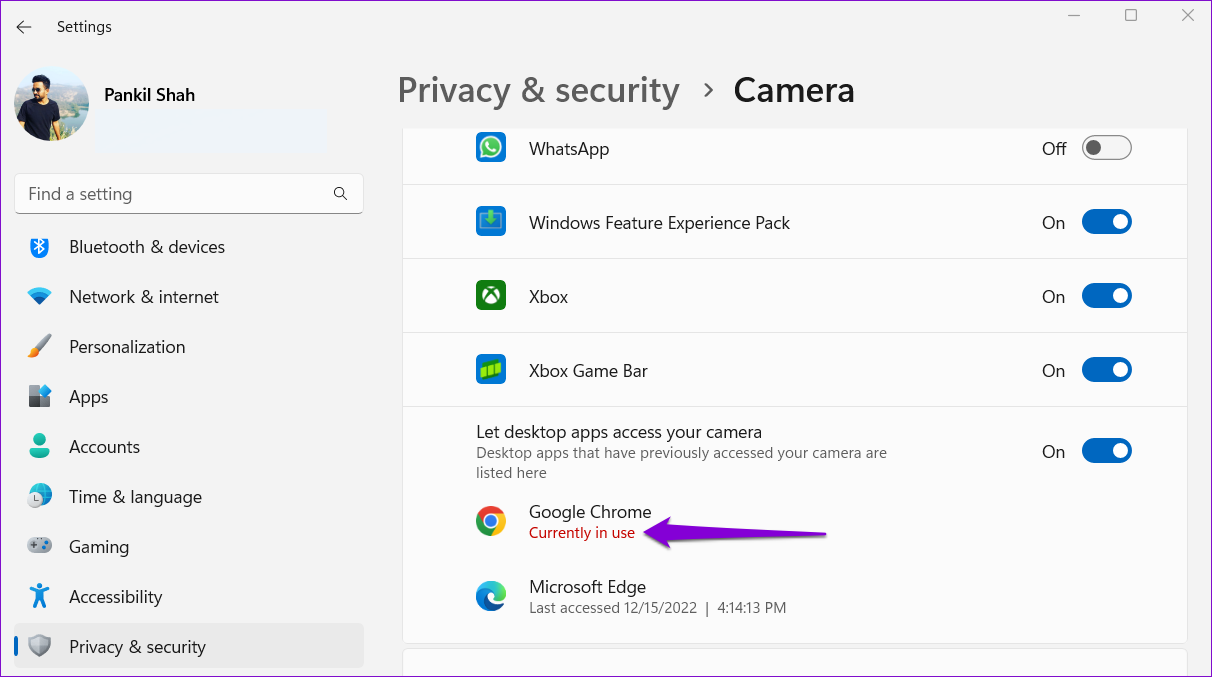
Una vez que identifiques la aplicación que está usando tu cámara web, ciérrala e intenta usar Discord nuevamente.
4. Desactive la protección de la cámara web en su software de seguridad
Los programas antivirus y de seguridad suelen incluir funciones de protección de la cámara web para mejorar la privacidad del usuario y evitar el acceso no autorizado a la cámara. Sin embargo, estos programas a veces pueden hacer que aplicaciones como Discord se bloqueen cuando enciendes la cámara. Para solucionar este problema, deberá revisar la configuración de su antivirus o programa de seguridad y desactivar temporalmente la función de protección de la cámara web.
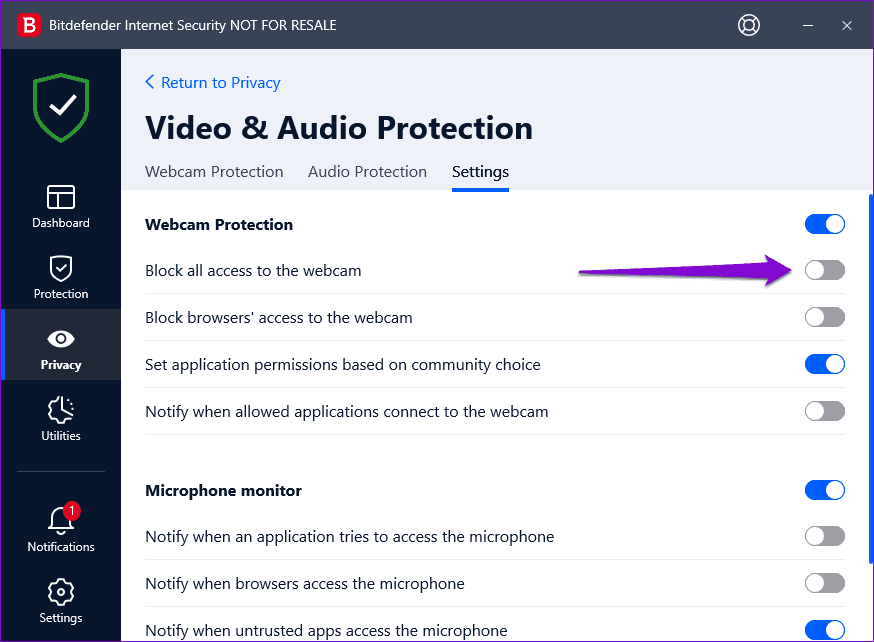
5. Deshabilite la aceleración de hardware en Discord
Habilitar la aceleración de hardware también puede hacer que la transmisión de la cámara se siga congelando en Discord. Puede intentar desactivar temporalmente la función de aceleración de hardware en Discord para ver si eso soluciona el problema.
Paso 1: inicia la aplicación Discord en tu PC. Haga clic en el ícono de ajustes al lado para visitar el menú de configuración.
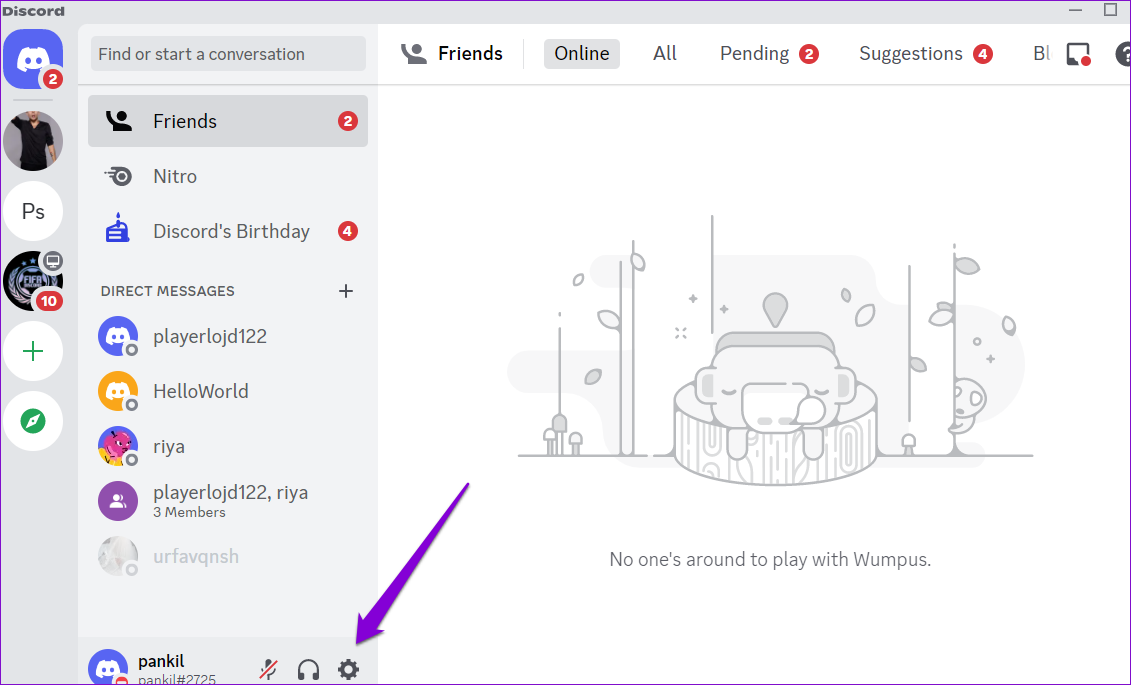
Paso 2: navegue hasta la pestaña Avanzado y desactive la opción Aceleración de hardware a su derecha.
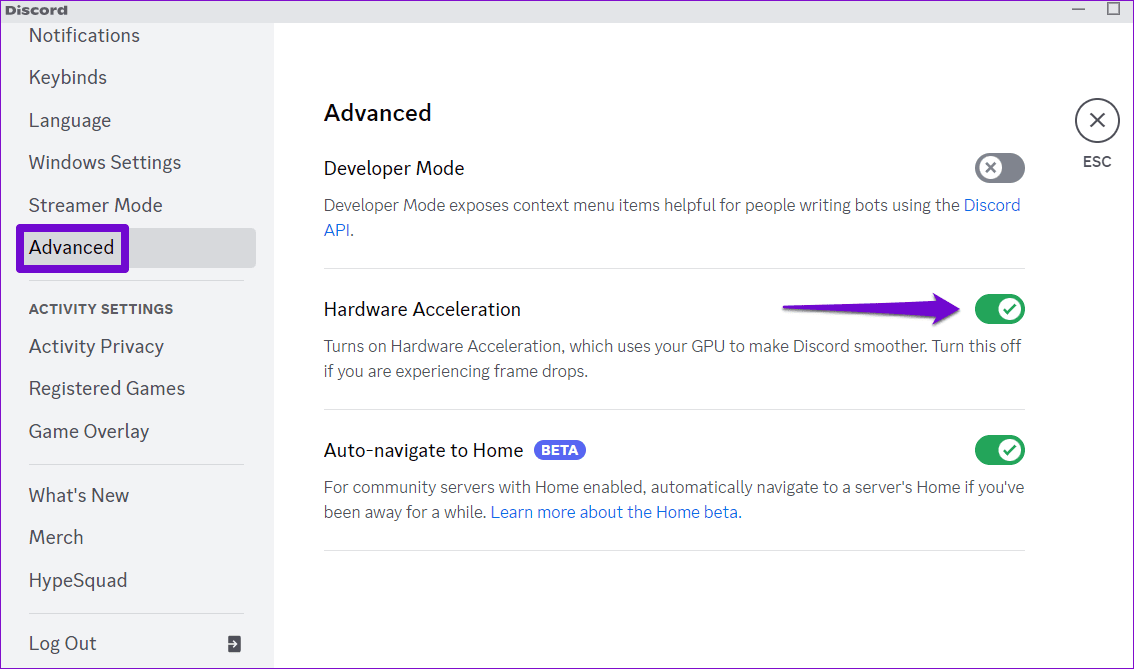
6. Verifique la conexión de la cámara web
Otra cosa que debes hacer es descartar cualquier problema de conexión con tu cámara web externa . Asegúrese de que su cámara web esté conectada correctamente o intente cambiar a un puerto USB diferente. Además, si su cámara web tiene un interruptor físico de encendido/apagado, asegúrese de que esté encendido.
7. Ejecute el solucionador de problemas de la cámara
Si Discord aún no puede detectar su cámara web, puede usar el solucionador de problemas de la cámara en Windows y permitirle identificar y resolver cualquier problema. Así es cómo.
Paso 1: haga clic en el icono de búsqueda en la barra de tareas, escriba la configuración de solución de problemas y presione Entrar.
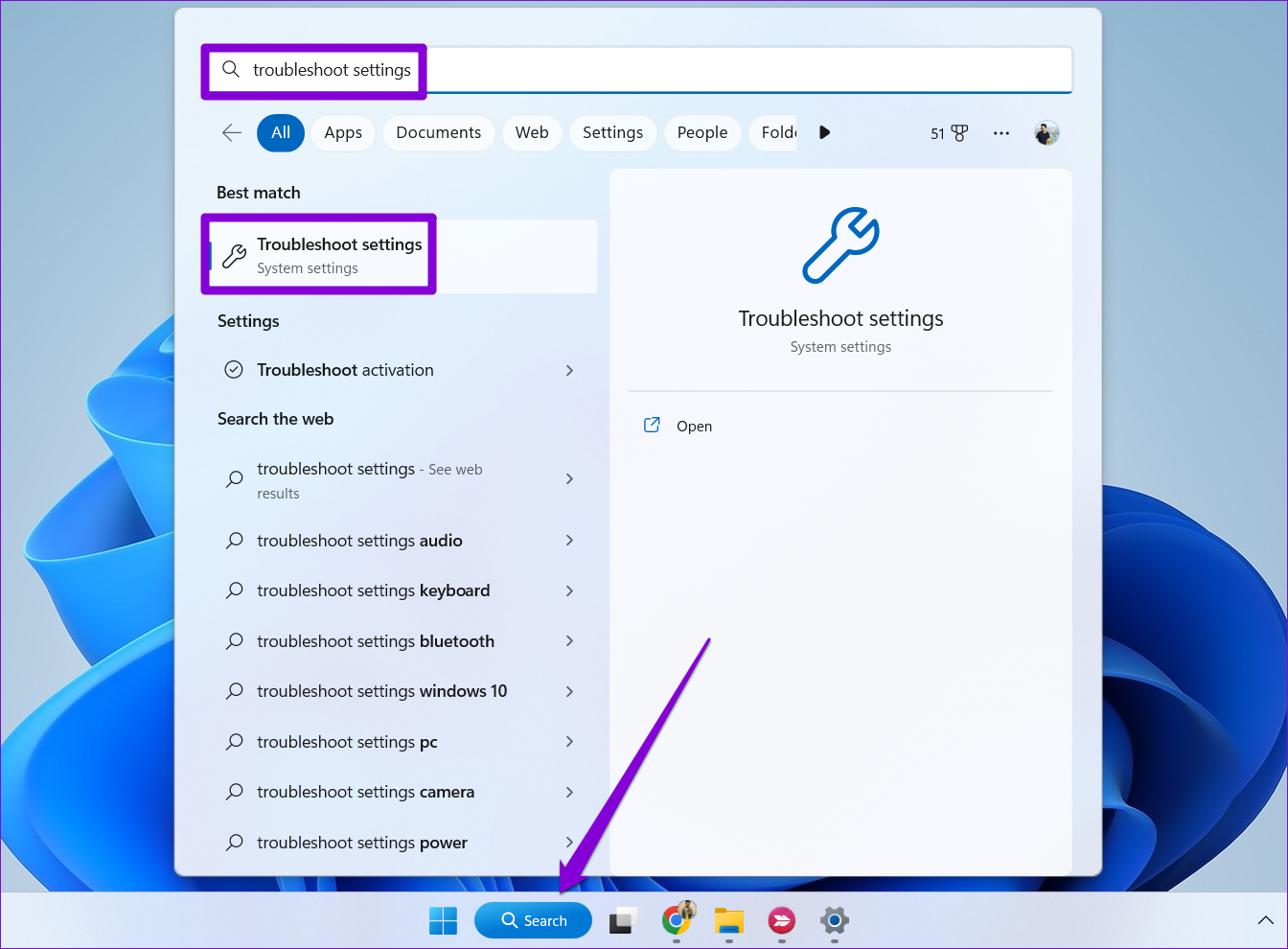
Paso 2: vaya a Otros solucionadores de problemas.
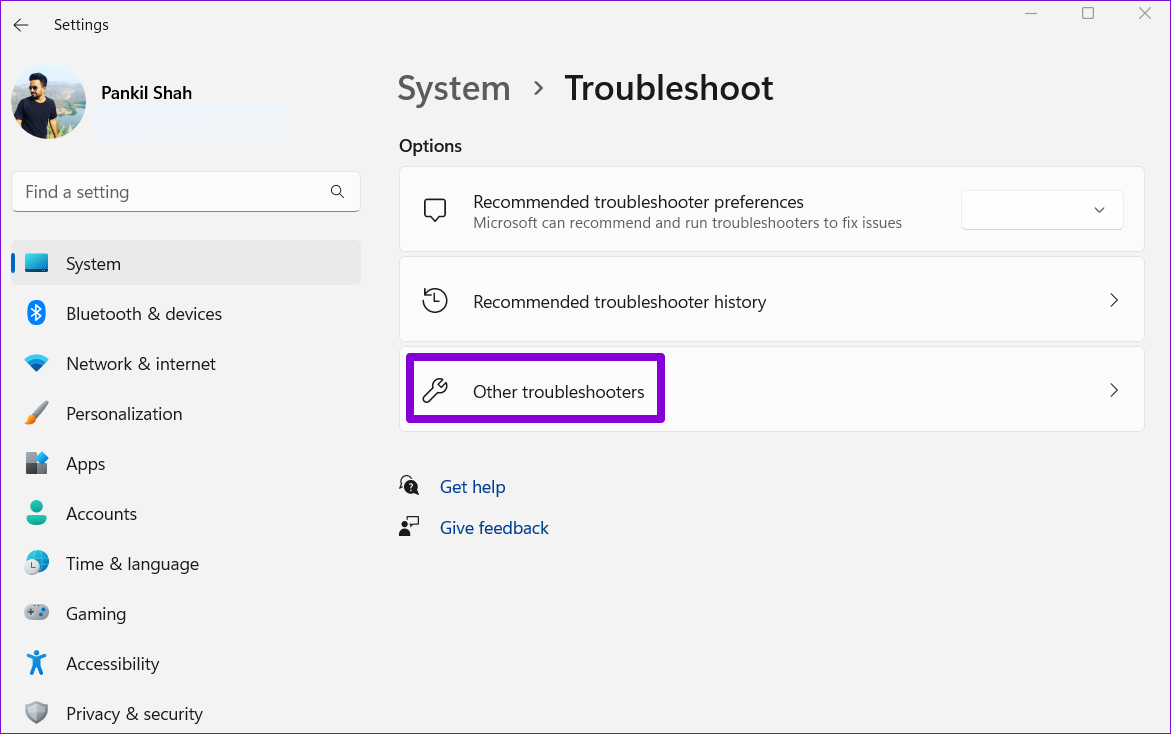
Paso 3: haga clic en el botón Ejecutar junto a Cámara.
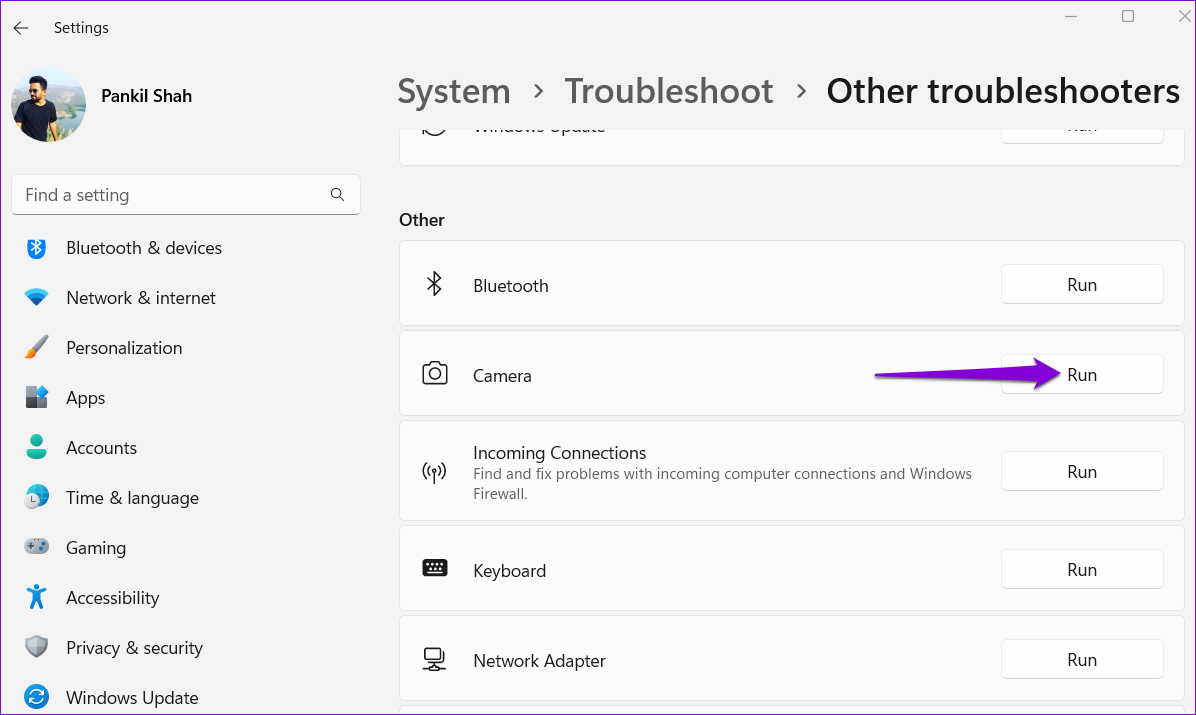
8. Actualice o reinstale los controladores
Los controladores de cámara corruptos u obsoletos también pueden hacer que la cámara Discord deje de funcionar. Para solucionar este problema, intente actualizar los controladores de la cámara en su PC siguiendo estos pasos:
Paso 1: Presione la tecla Windows + S para acceder al menú de búsqueda, escriba administrador de dispositivos y presione Entrar.
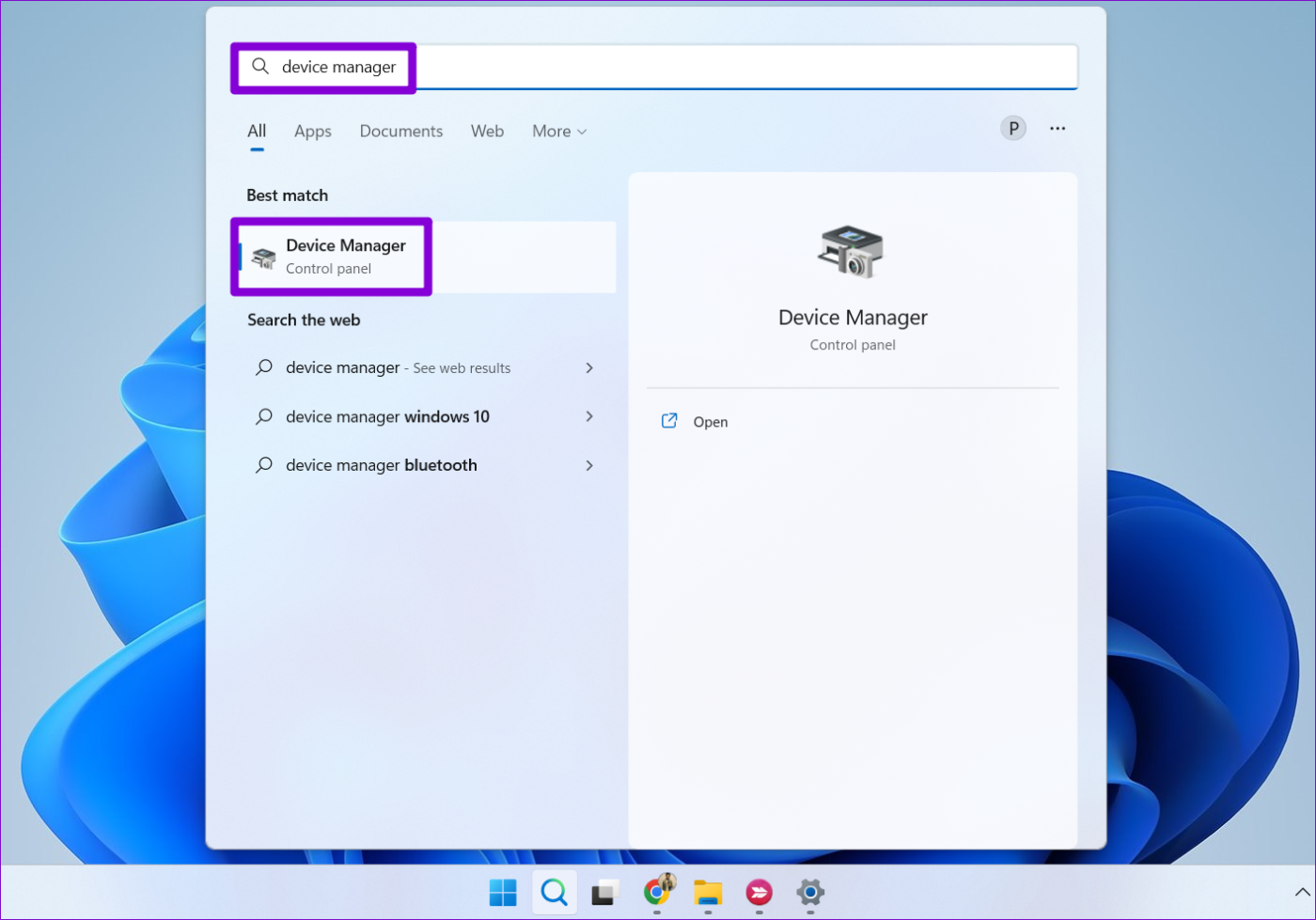
Paso 2: expanda Cámaras, haga clic derecho en su cámara web y seleccione la opción Actualizar controlador.
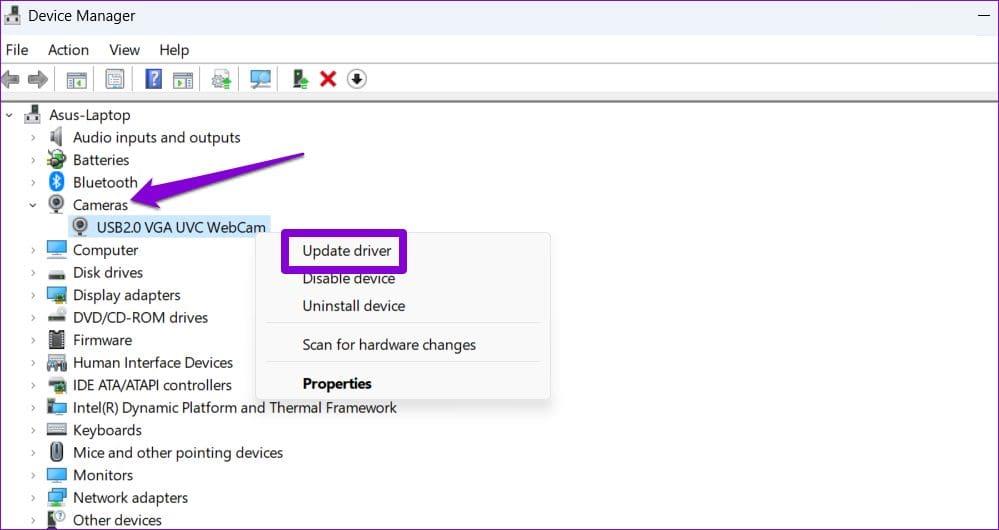
Si el problema persiste, siga los mismos pasos anteriores y desinstale el controlador de la cámara. Una vez eliminados, reinicie su PC y Windows los instalará automáticamente nuevamente.

9. Reinstalar discordia
Es posible que Discord no pueda usar la cámara debido a que faltan archivos de la aplicación o están dañados. En ese caso, tu mejor opción es desinstalar la aplicación Discord y reinstalarla. Así es como puedes hacerlo.
Paso 1: presione la tecla Windows + R para iniciar el cuadro de diálogo Ejecutar. Escribe %AppData% y presiona Enter.
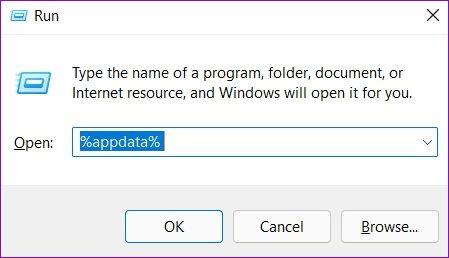
Paso 2: en la ventana del Explorador de archivos que se abre, seleccione la carpeta Discord y haga clic en el ícono de la papelera en la parte superior para eliminarla.
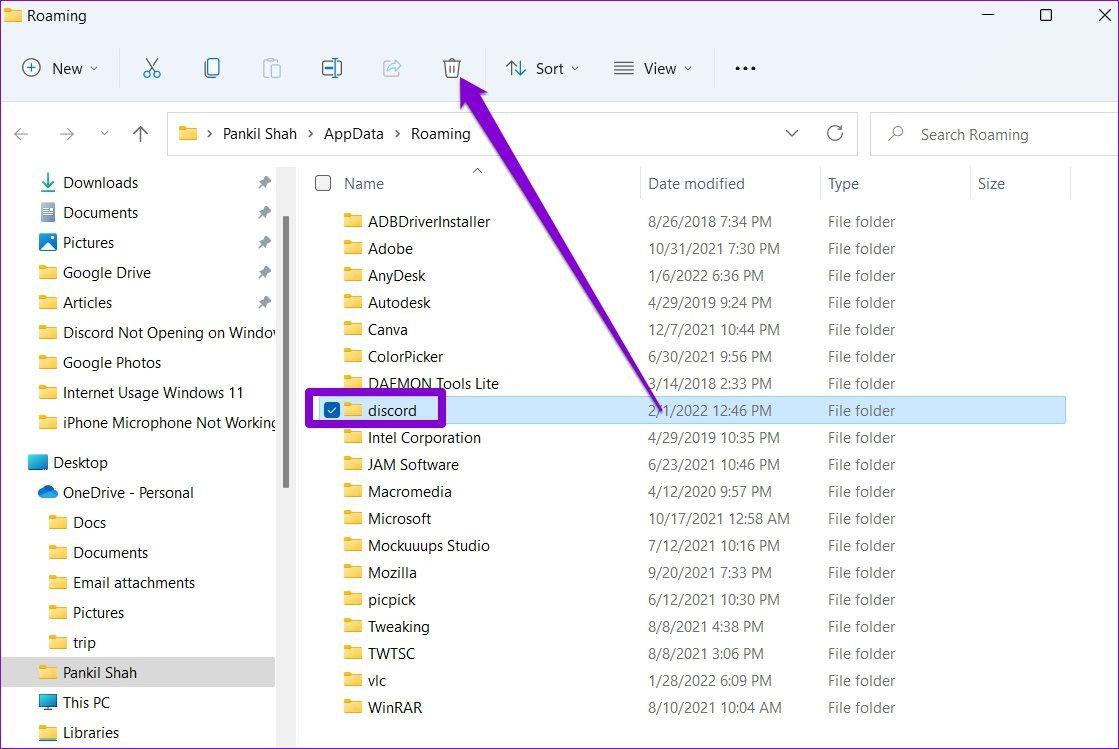
Paso 3: haga clic en el icono de búsqueda en la barra de tareas, escriba Discord y seleccione Desinstalar.
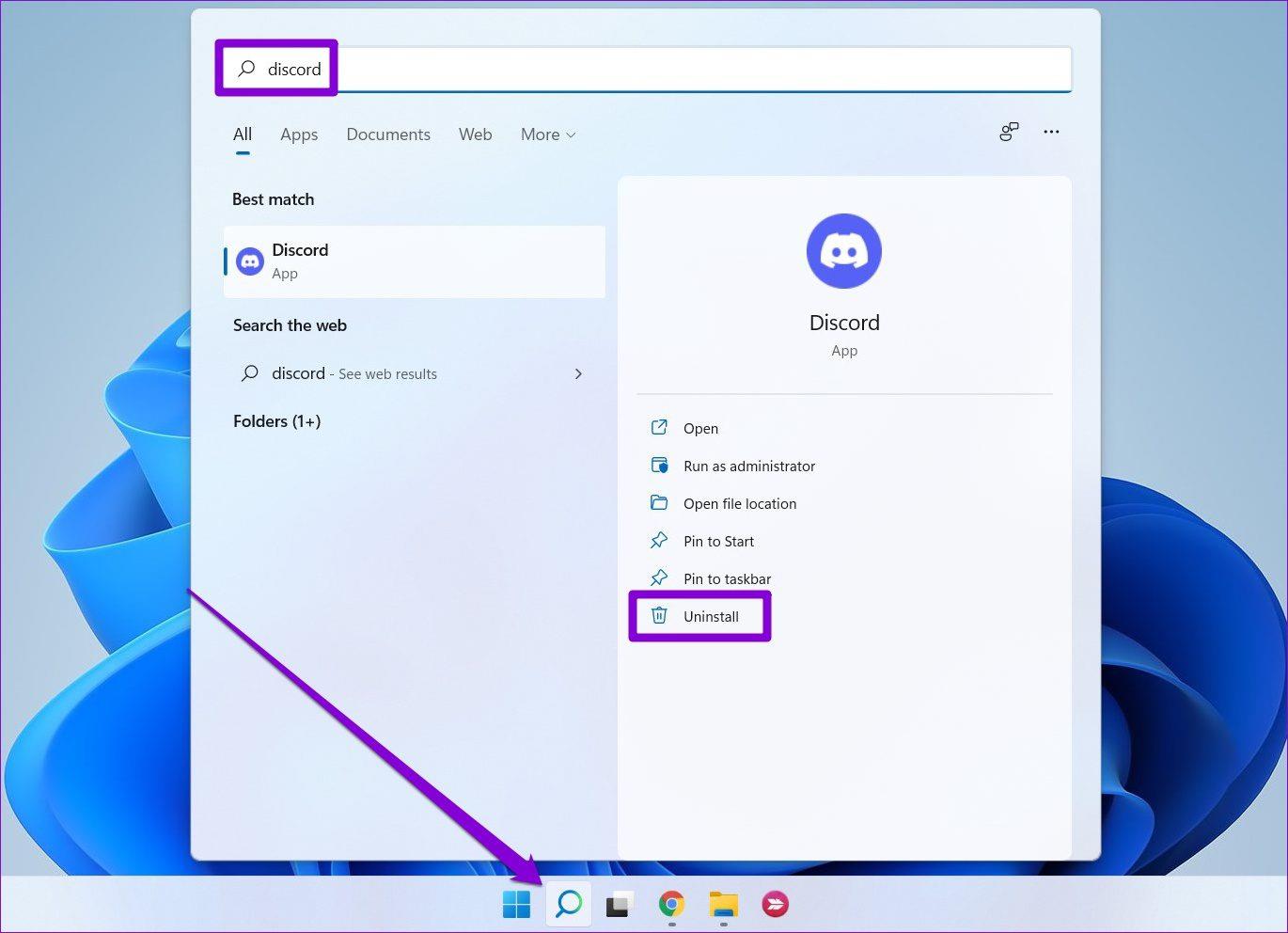
Una vez eliminado, abra Microsoft Store para descargar Discord nuevamente.
Discordia para Windows
10. Pruebe la versión web de Discord
Si nada más funciona, considere usar Discord en su navegador web. Tiene una interfaz de usuario idéntica y conserva todas las funciones esenciales que puedas necesitar, por lo que no deberías experimentar ningún problema.
Cámaras Discord restauradas a la perfección
Uno de los consejos anteriores debería hacer que la cámara funcione en Discord. Dicho esto, si continúa experimentando problemas similares con otras aplicaciones, considere consultar nuestra guía dedicada a solucionar problemas de la cámara en Windows .